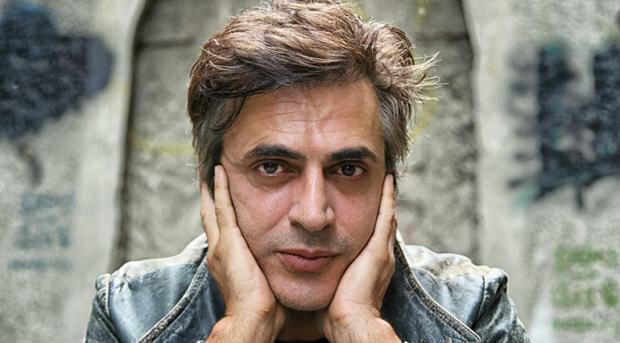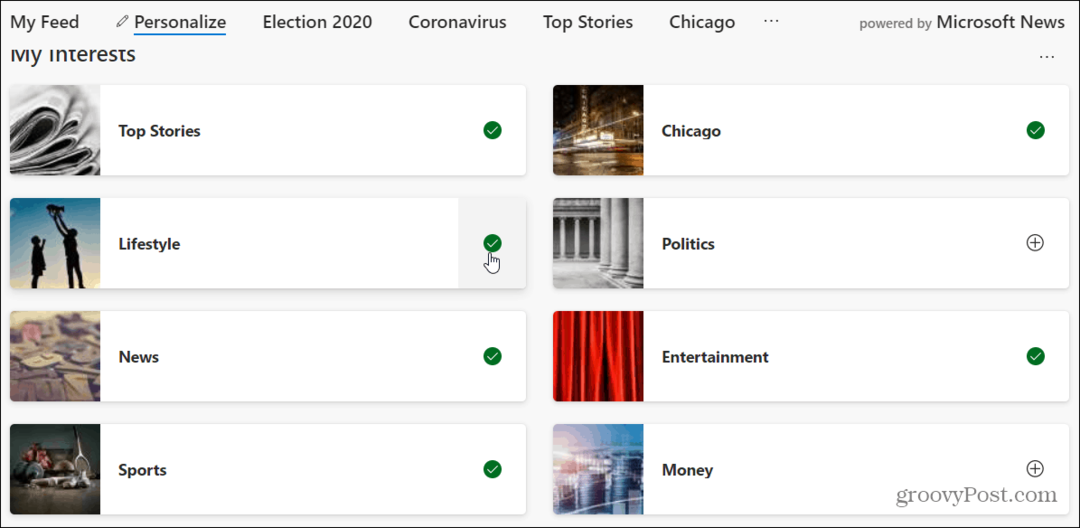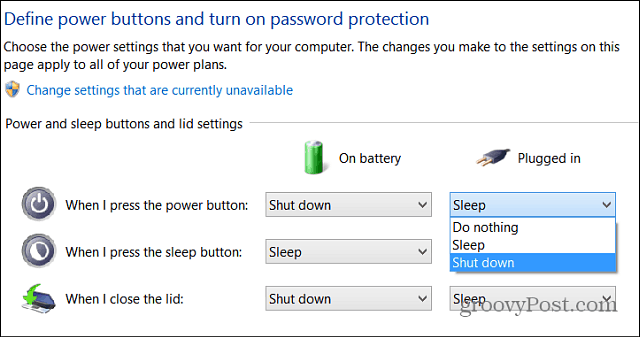Dernière mise à jour le
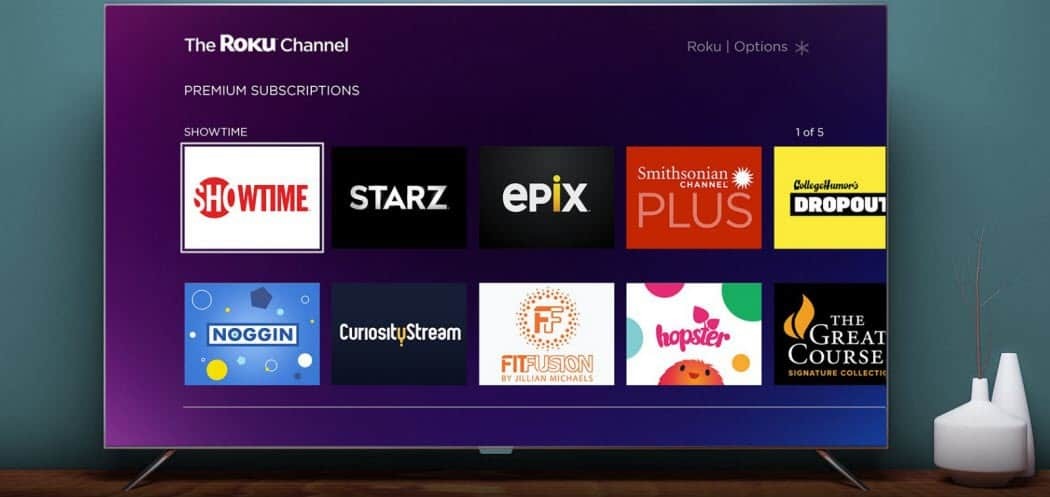
Les appareils Roku offrent une interface claire et facile à utiliser, mais vous voudrez peut-être changer les choses. Voici comment personnaliser votre interface Roku.
Vous verrez d'abord l'écran d'accueil Roku lorsque vous lancerez votre appareil Roku. De là, vous pouvez accéder aux menus et canaux suivants avec différents designs et sons.
Par défaut, l'interface Roku est bien agencée et facile à utiliser. Cependant, vous souhaiterez peut-être personnaliser votre interface Roku. Peut-être voulez-vous un look différent pour l'interface utilisateur sur votre téléviseur, ou vous devrez peut-être changer les choses pour des raisons pratiques.
Nous vous montrerons comment personnaliser l'écran d'accueil et d'autres zones de l'interface utilisateur en suivant les étapes ci-dessous.
Comment personnaliser votre interface Roku
Le thème est l'une des premières choses que vous verrez sur Roku lorsque vous le lancerez. Le thème est violet par défaut, mais la bonne nouvelle est que vous pouvez
Pour changer le thème sur Roku :
- Utilisation de votre télécommande Roku (ou mobile Application à distance Roku), aller vers Paramètres > Thème > Packs de thèmes.
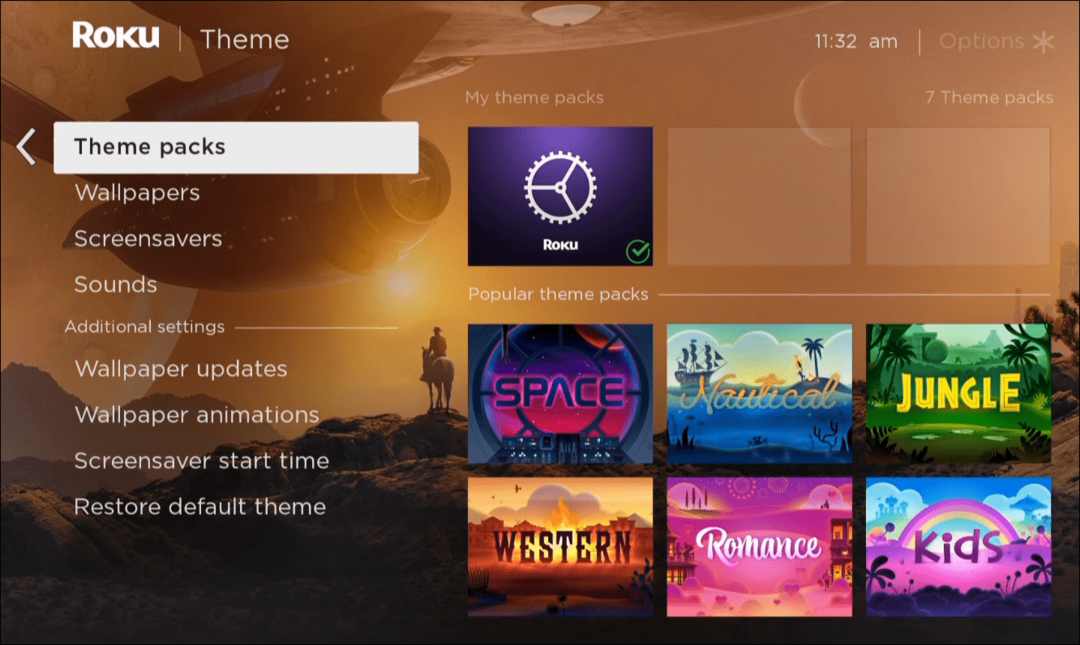
- Choisissez le pack de thèmes que vous souhaitez utiliser et sélectionnez Définir le pack thématique.
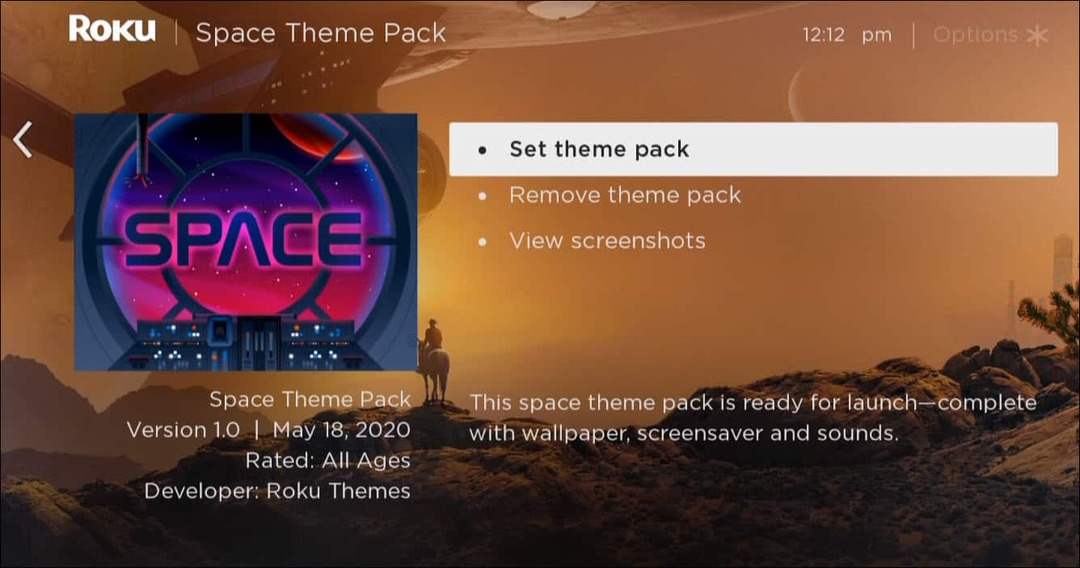
- Naviguez dans l'interface utilisateur de Roku pour déterminer si celui que vous avez choisi vous convient.
Noter: Si vous n'êtes pas satisfait du thème, revenez en arrière et choisissez-en un autre et essayez-le. En règle générale, Roku vous propose 40 thèmes différents, il y en a donc beaucoup de gratuits. Si vous avez besoin de plus, vous pouvez les acheter dans le magasin Roku pour quelques dollars.
Comment déplacer des chaînes sur un écran d'accueil Roku
Une autre personnalisation que vous pouvez faire est changer l'ordre des chaînes sur l'écran d'accueil. Par exemple, changer l'ordre peut faciliter l'accès à ceux que vous utilisez le plus souvent.
Pour déplacer des chaînes sur Roku :
- Sélectionnez la chaîne que vous souhaitez déplacer pour la mettre en surbrillance.
- Frappez le Bouton astérisque sur votre télécommande.
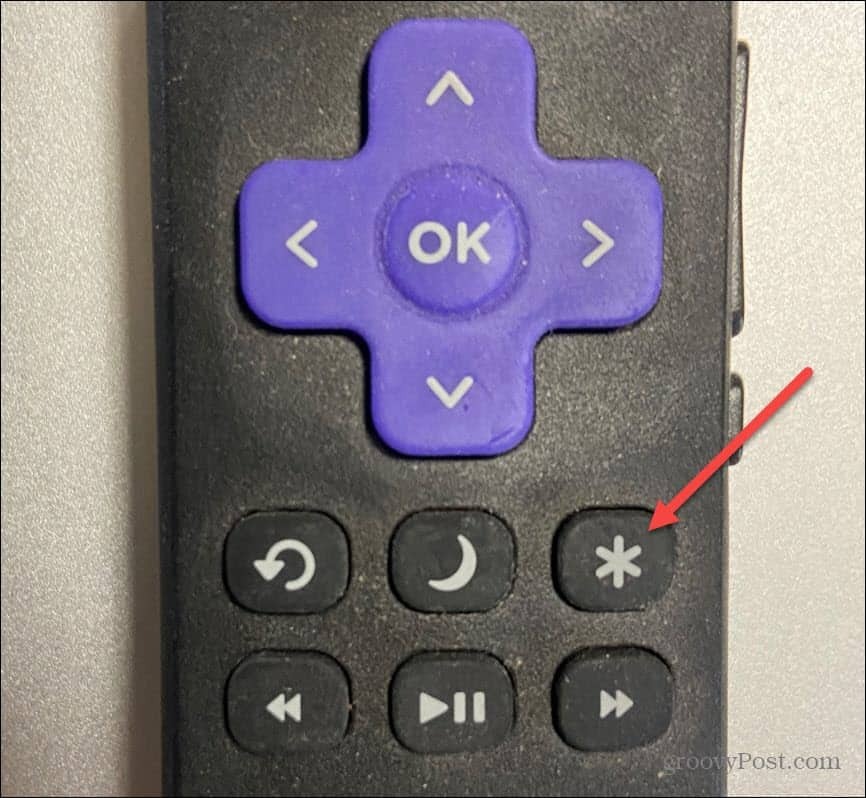
- Sélectionnez le Déplacer la chaîne option lorsque le menu apparaît.
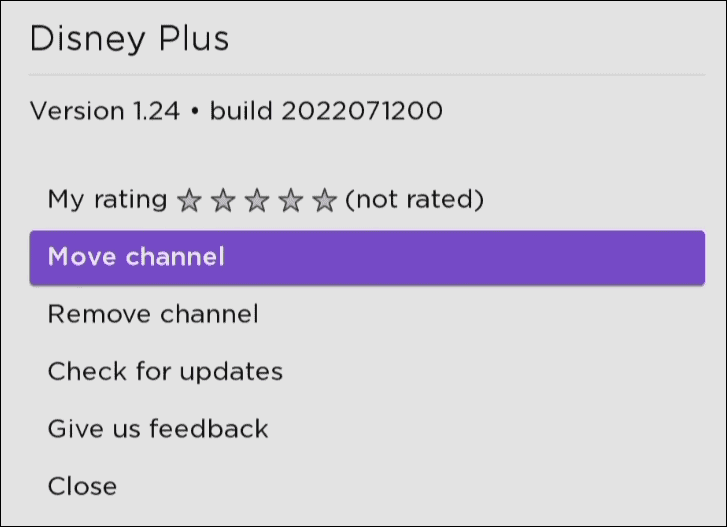
- Utilisez le En haut, Vers le bas, La gauche, et Flèches droites sur la télécommande Croix directionnelle pour placer le canal où vous le souhaitez, et appuyez sur D'ACCORD sur la télécommande. Par exemple, nous plaçons le Chaîne Disney+ en haut de la liste des chaînes.
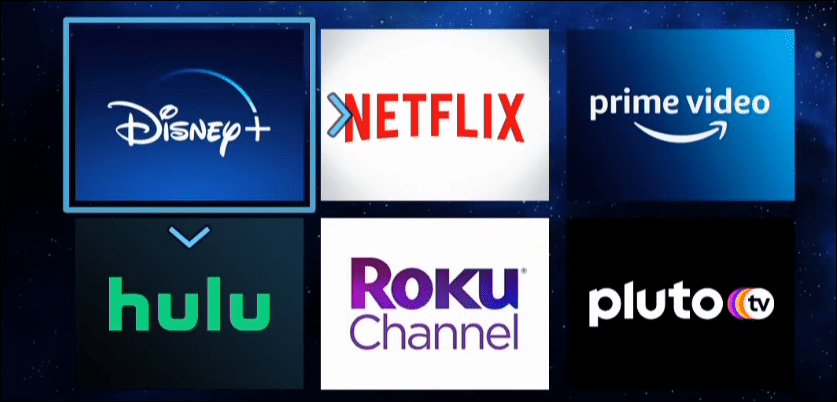
Personnalisez le son de votre interface Roku
Par défaut, votre Roku joue un bruit de clic simulé lorsque vous naviguez dans l'interface. Cependant, vous pouvez modifier le volume de ces sons ou les désactiver complètement. Changer le son du menu est une autre chose que vous pouvez personnaliser lorsque vous êtes régler le volume sur votre Roku.
Pour changer l'interface cliquez sur les sons sur Roku :
- appuyez sur la Bouton d'accueil sur votre télécommande et ouvrez Réglages.
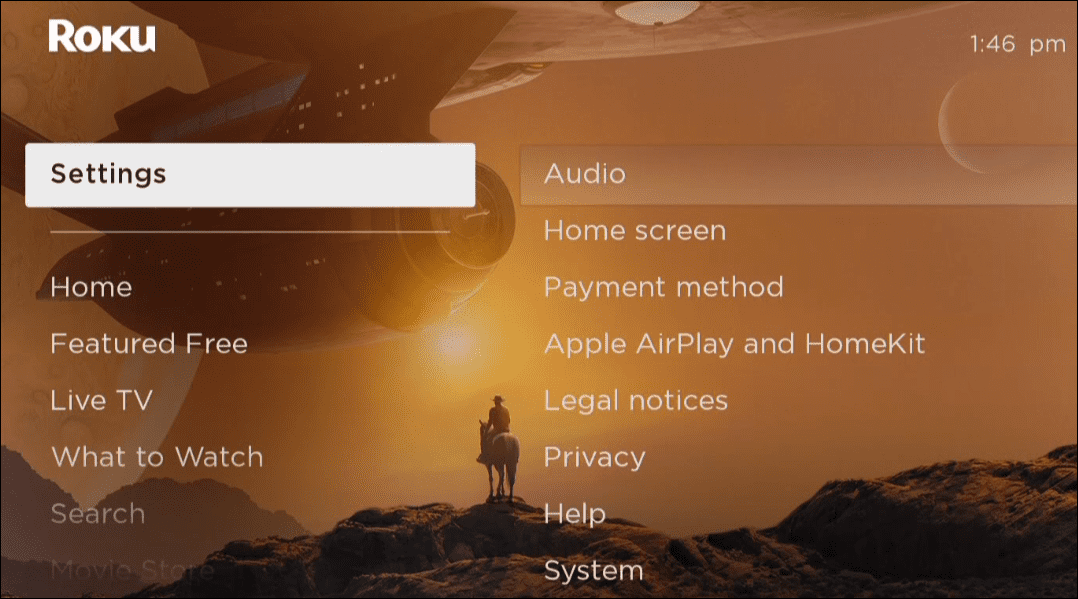
- Aller vers Audio > Volume des menus.
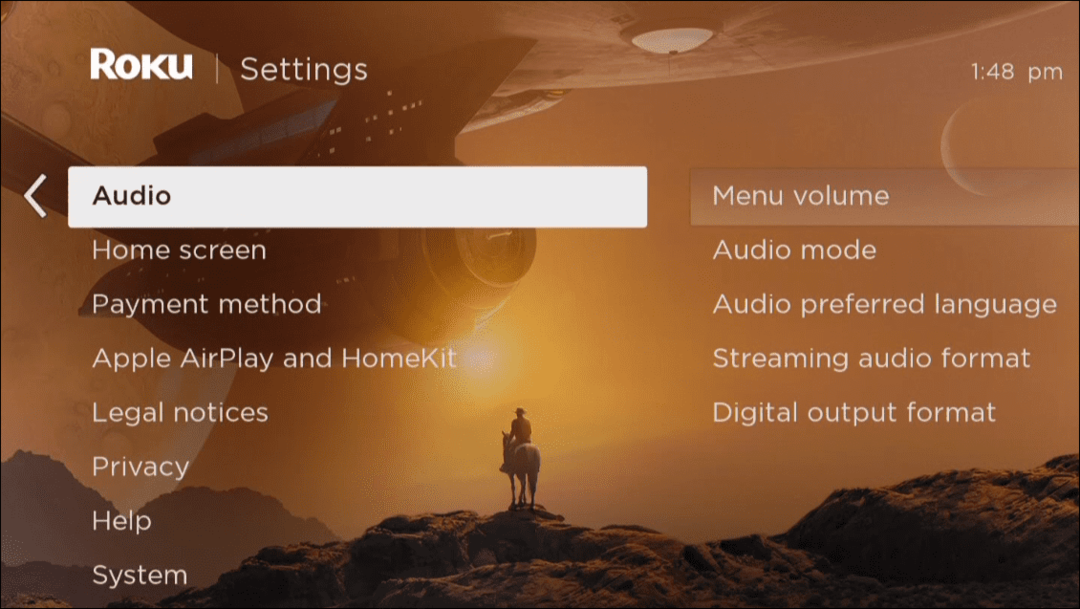
- Maintenant, sélectionnez à quel point vous voulez que les clics de l'interface du menu soient forts ou silencieux. Par exemple, vous pouvez choisir entre Bas, Moyen, ou Haute. Vous pouvez également désactiver complètement les sons en sélectionnant À l'arrêt Au lieu.
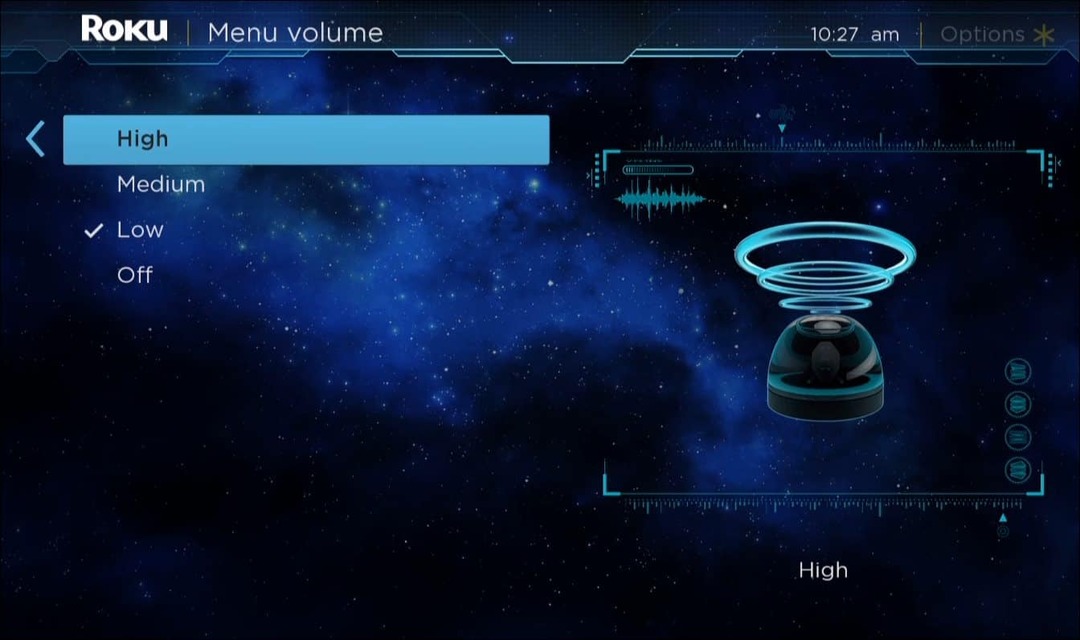
Comment supprimer des entrées sur un écran d'accueil Roku
Une autre personnalisation que vous pouvez apporter à un écran d'accueil Roku consiste à personnaliser le menu de la barre latérale. Vous pouvez supprimer les éléments que vous n'utilisez pas, de sorte que la barre latérale est une liste moins encombrée.
Pour supprimer des entrées sur l'écran d'accueil de Roku :
- appuyez sur la Bouton d'accueil sur votre télécommande et ouvrez Réglages.

- Faites défiler la liste et choisissez le Maisonfiltrer option.
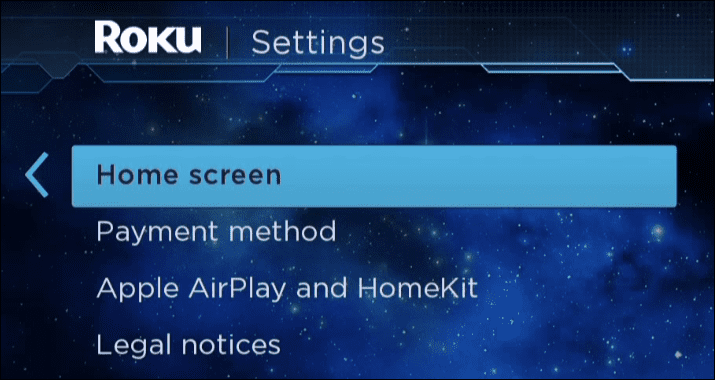
- Descendez dans la liste des éléments et choisissez Spectacle ou Cacher du menu. La suppression des éléments que vous utilisez rarement ou des promotions qui ne vous intéressent pas peut être masquée.
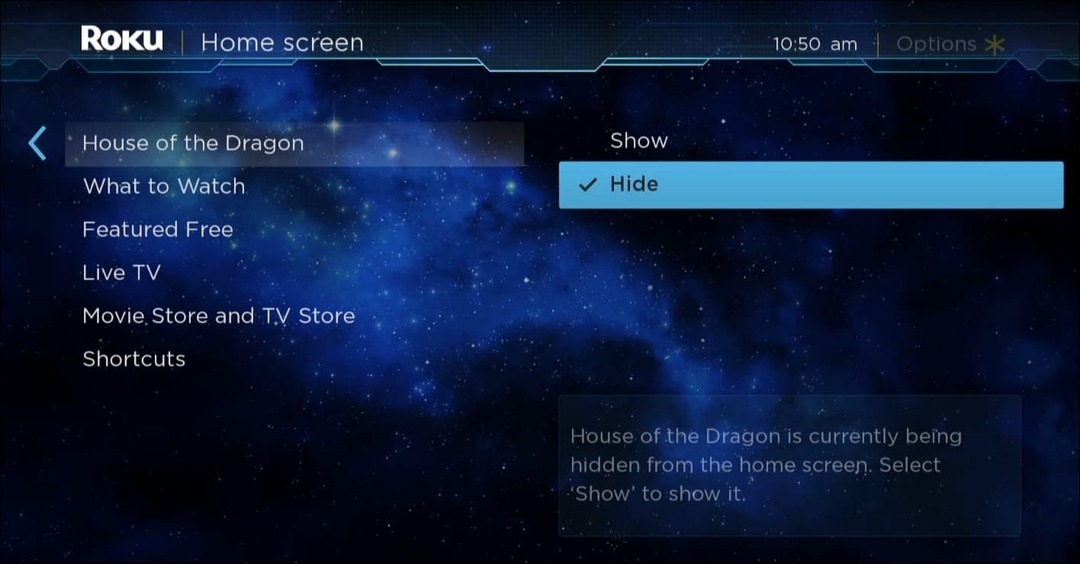
Personnalisation de votre interface Roku
Bien qu'il n'y ait pas d'options majeures de révision de l'interface utilisateur, les conseils ci-dessus permettent une expérience utilisateur plus propre et plus unique sur un appareil Roku. En plus des personnalisations directes de l'interface utilisateur, vous voudrez peut-être consulter personnaliser l'économiseur d'écran Roku avec vos propres photos.
Si vous débutez avec Roku, vous voudrez peut-être apprendre à utiliser le mode d'écoute privée ou supprimer une chaîne de Roku. Vous pouvez également ajouter des chaînes gratuites à regarder sur votre appareil Roku.
Comment trouver votre clé de produit Windows 11
Si vous avez besoin de transférer votre clé de produit Windows 11 ou si vous en avez simplement besoin pour effectuer une installation propre du système d'exploitation,...
Comment effacer le cache, les cookies et l'historique de navigation de Google Chrome
Chrome fait un excellent travail en stockant votre historique de navigation, votre cache et vos cookies pour optimiser les performances de votre navigateur en ligne. Voici comment...
Correspondance des prix en magasin: comment obtenir des prix en ligne lors de vos achats en magasin
Acheter en magasin ne signifie pas que vous devez payer des prix plus élevés. Grâce aux garanties d'égalisation des prix, vous pouvez obtenir des réductions en ligne lors de vos achats dans...